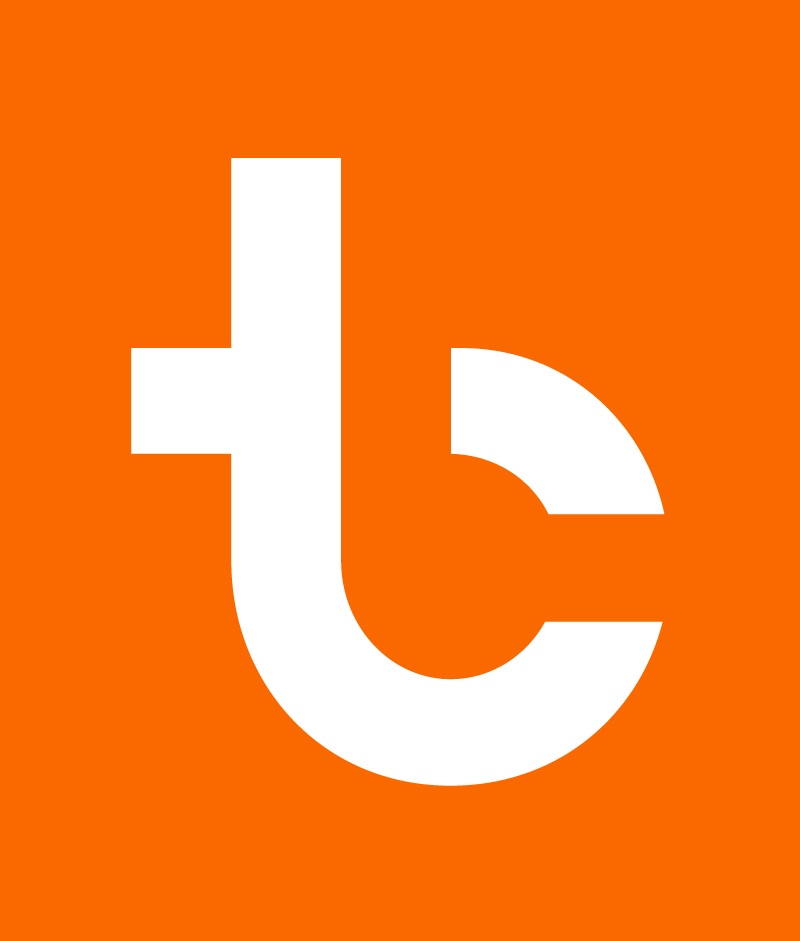Automatische Rechnungserstellung: Infos zur Nutzung
Wenn in Ihrem Shop das Paket Automatisierte Rechnungserstellung eingebaut wurde, finden Sie hier wichtige Infos zu den durchgeführten Änderungen und wie Sie sie nutzen.
Rechnung drucken
Die beauftragten Vorlagen sind in der Order Printer App hinterlegt, welche Sie unter Apps -> Order Printer finden.
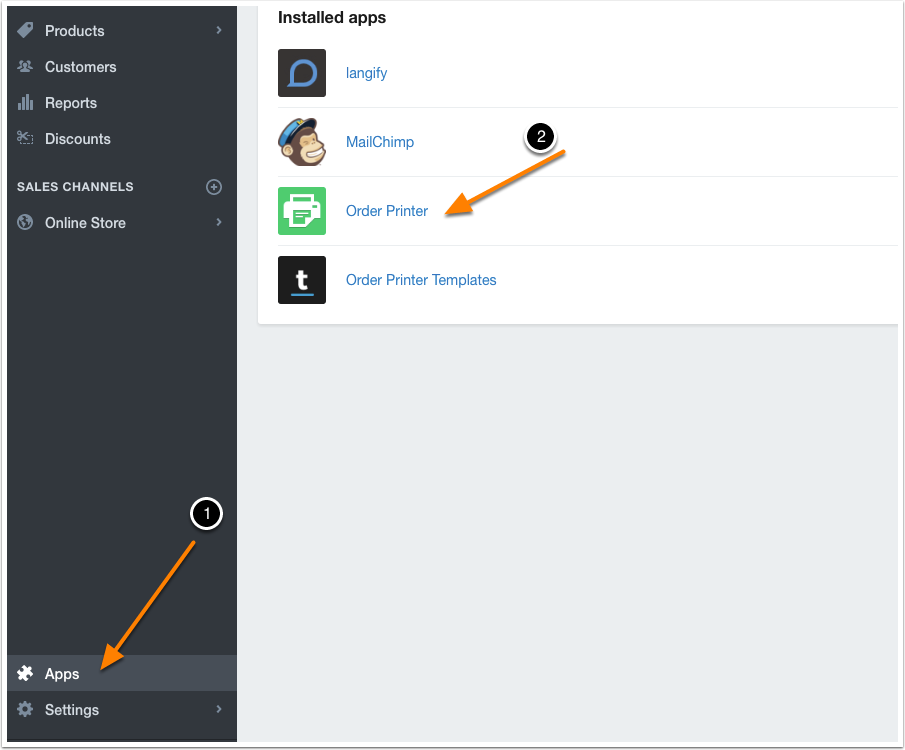
In der App sehen Sie eine Liste der letzten Bestellungen, ein Klick auf eine Bestellnummer öffnet die jeweilige Bestellung im Order Printer, von wo aus Sie die Rechnung dann drucken bzw. ein PDF erzeugen können.
Setzen Sie bei allen zu druckenden Dokumenten ein Häkchen und klicken Sie dann auf den Print-Button unten rechts auf der Seite.
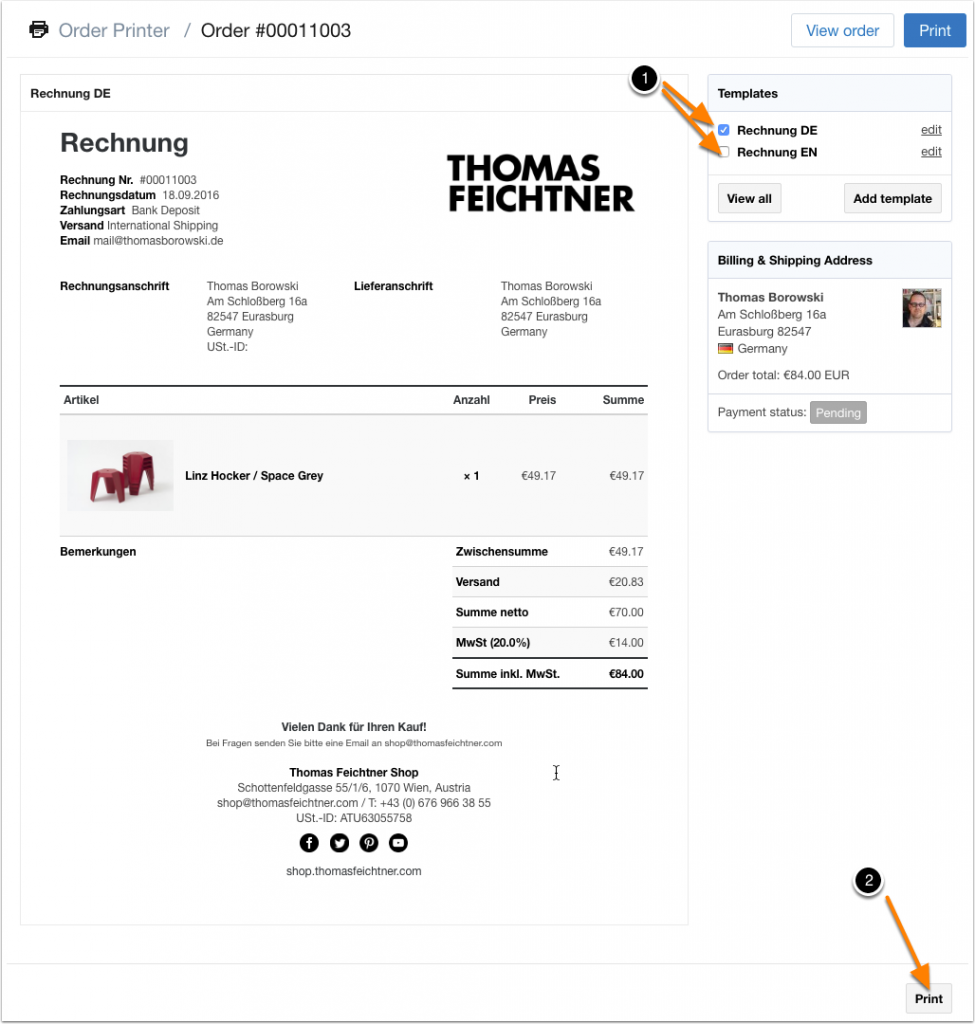
Alternativ können Sie auch direkt aus einer Bestellung heraus den Order Printer aufrufen. Rufen Sie dazu die Bestellung auf und klicken Sie im Menü Weitere Aktionen auf Print with Order Printer:
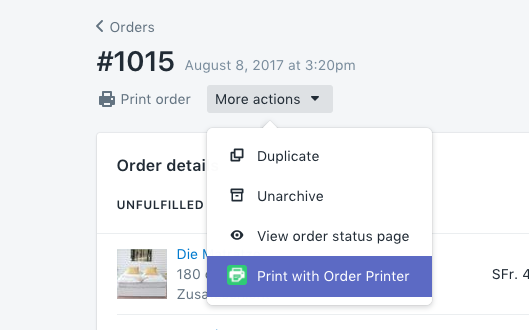
Wichtige Hinweise
- Bitte beachten Sie, dass die Anzeige der Rechnungen im Browser nicht immer 100% dem Ausdruck entspricht. Im Browser werden z.B. manche Texte umgebrochen, die im Ausdruck nicht umgebrochen werden.
- Denken Sie auch daran, je nach verwendetem Browser ggf. Kopf- und Fußzeilen in den Druckoptionen zu deaktivieren. Firefox druckt z.B. standardmäßig die Adresse der Webseite in die Fußzeile.
Rechnungs-Download
In unserer E-Mail an Sie mit Infos zum Kauf der Vorlagen hatten wir Sie informiert, wie Sie die Order Printer Pro App aktivieren können. Mit dieser App ist es möglich, in die Shopify E-Mail-Vorlagen einen Download-Link für die PDF-Rechnung einzubauen.
Wenn Sie Order Printer Pro wie beschrieben aktiviert haben, haben wir in die E-Mail-Vorlage Versandbestätigung einen entsprechenden Download-Link eingebaut. Über diesen Link können Kunden ihre Rechnung herunterladen.
Änderung der Rechnungsvorlage
Wenn Sie irgendwann evtl. Änderungen an einer der Vorlagen vornehmen müssen, beachten Sie bitte folgendes:
Die Vorlagen sind zwar in der Order Printer Templates App konfiguriert, aber für das Erzeugen der Rechnungen ist die Order Printer App zuständig. Daher wurde der HTML-Code der Vorlagen aus der Order Printer Templates app in die Order Printer App kopiert. Änderungen an einer Vorlage in der Order Printer Templates App haben somit auf die für das Erzeugen der Rechnung verwendete Vorlage keine Auswirkung.
Wenn Sie also eine Anpassung an einer Vorlage vornehmen möchten, führen Sie die Änderung zunächst in der Order Printer Templates App durch. Danach müssen Sie den Code der Vorlage in die Order Printer App übertragen. Eine Anleitung dazu finden Sie direkt in der Order Printer Templates App, wenn Sie im Vorlagen-Konfigurator auf den Finish-Button klicken.
Dann müssen Sie den selben Vorlagen-Code ebenfalls noch in die Order Printer Pro App kopieren. Der dort hinterlegte Code wird verwendet, um den Download-Link für die PDF-Rechnung in der E-Mail-Vorlage Versandbestätigung zu generieren.
Wichtiger Hinweis
Wenn am HTML-Code in der Order Printer App individuelle Anpassungen vorgenommen wurden, die nicht in der Order Printer Templates App möglich sind, gehen diese individuellen Anpassungen durch erneutes Kopieres des Codes von der Order Printer Templates App in die Order Printer App verloren. Diese individuellen Anpassungen am HTML-Code müssen dann ggf. erneut durchgeführt werden.